老白菜装机版文件暴力删除使用教程
来源:www.laobaicai.net 发布时间:2015-03-02 11:06
众所周知电脑使用久了,系统就会产生大量的垃圾文件,许多用户在清理电脑中垃圾文件的时候会遇见这样一种情况,在清理垃圾文件的过程中,系统会提示个别顽固文件无法被删除,遇见这样的情况有没有什么好的方法可以暴力删除无法被删除的文件呢?下面就一起来看看老白菜装机版文件暴力删除使用教程。
1.将制作好的老白菜u盘启动盘插入usb接口(台式用户建议将u盘插在主机机箱后置的usb接口上),然后重启电脑,出现开机画面时,通过使用启动快捷键引导u盘启动进入到老白菜主菜单界面,选择“【02】运行老白菜Win8PE防蓝屏版(新电脑)”;回车确认,如下图所示
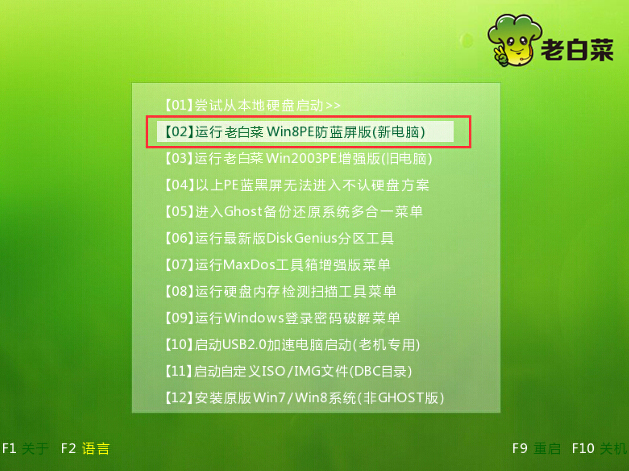
2.登录到老白菜pe系统桌面,点击开始菜单 - 文件工具 - 文件暴力删除,打开文件暴力删除工具。如下图所示
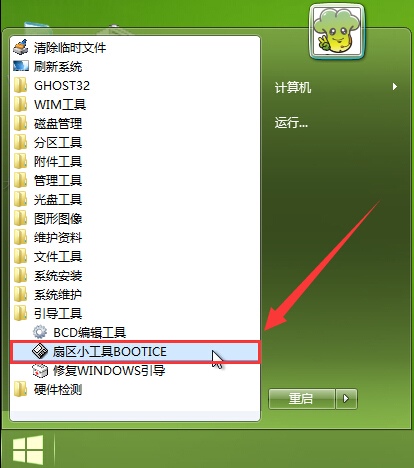
3.在打开的暴力文件删除器窗口中,点击打开“添加文件”既文件添加操作。如下图所示
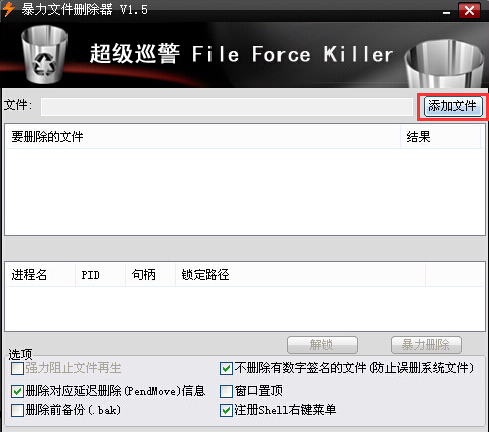
4.点击浏览打开需要暴力删除的垃圾文件,然后点击“打开(O)”。如下图所示
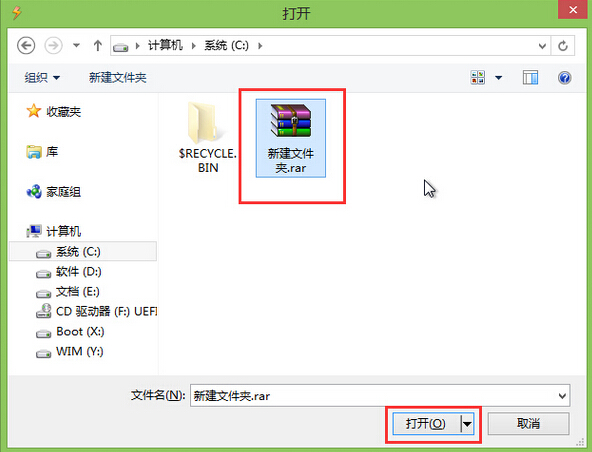
5.点击包里文件删除器界面中的“暴力删除”完成顽固文件删除操作。如下图所示
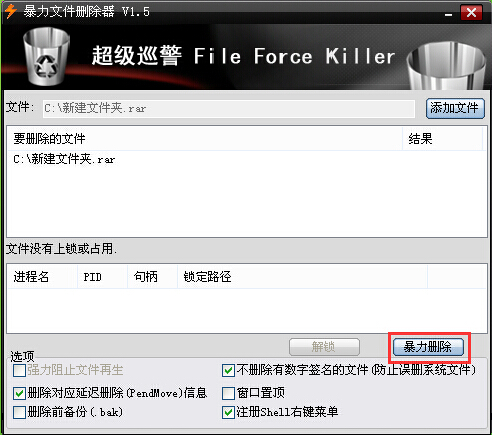
以上就是老白菜装机版文件暴力删除使用教程,有遇到此类情况或者是正在被此类问题困扰的用户可以尝试以上的老白菜使用教程操作看看,希望以上的老白菜使用教程可以给大家带来更多的帮助。
推荐阅读
"机械革命Z3 Pro笔记本一键安装win11系统教程"
- 宏碁Acer 非凡 S3X笔记本重装win7系统教程 2022-08-07
- 惠普暗影精灵6 amd笔记本安装win10系统教程 2022-08-06
- 雷神IGER E1笔记本一键重装win11系统教程 2022-08-05
- 华为huawei MateBook 13 2020笔记本重装win10系统教程 2022-08-04
神舟战神S7-2021S5笔记本一键重装win7系统教程
- 惠普ProBook430笔记本一键安装win11系统教程 2022-08-02
- 微星尊爵Prestige 14 2020笔记本重装win7系统教程 2022-08-02
- 神舟战神G8-CU笔记本一键安装win10系统教程 2022-08-01
- 戴尔Vostro 15 7500笔记本一键安装win11系统教程 2022-07-31
老白菜下载
更多-
 老白菜怎样一键制作u盘启动盘
老白菜怎样一键制作u盘启动盘软件大小:358 MB
-
 老白菜超级u盘启动制作工具UEFI版7.3下载
老白菜超级u盘启动制作工具UEFI版7.3下载软件大小:490 MB
-
 老白菜一键u盘装ghost XP系统详细图文教程
老白菜一键u盘装ghost XP系统详细图文教程软件大小:358 MB
-
 老白菜装机工具在线安装工具下载
老白菜装机工具在线安装工具下载软件大小:3.03 MB










